Как почистить пылевой фильтр компьютера
Всем привет! С вами Zero, и сегодня я кратко расскажу, как правильно почистить ПК от пыли. Не спешите крутить пальцем у виска и писать, что как это сделать – очевидно. Целевая аудитория статьи в первую очередь – не опытные компьютерщики-железячники, а новички, которые на ресурс тоже заходят. Данный материал убережет их от ошибок, способных вывести из строя дорогое железо. Итак, поехали.
Когда чистить системный блок от пыли
реклама
Пожалуй, самое важное, что я хочу донести в этой статье, будет в этом пункте: не надо чистить ПК от пыли без необходимости! Если нет перегрева или близкого к перегреву повышения температур каких-либо комплектующих (как правило, это процессор, видеокарта или подсистема питания материнской платы) – то чистить компьютер НЕ надо. Не слушайте тех, кто втирает, якобы раз в 3 или 6 месяцев обязательно надо «продувать свой кампудахтер», а потом приводит реферальные ссылки на магазины, продающие пневматические очистители, в просторечье – баллончики со сжатым воздухом.
Узнать температуры комплектующих можно при помощи AIDA64 или другого ПО – лучше проводить замеры не во время стресс-тестов, а в процессе гейминга или работы в привычном для вас ПО. Если процессор или видеокарта перегревается и троттлит исключительно в стресс-тесте, но даже в самых требовательных и ресурсоемких играх функционирует нормально, то проводить чистку нет необходимости.
Напомню, что любая чистка компьютера от пыли – это пусть и крайне небольшая, но реальная возможность для выхода из строя каких-либо его компонентов, особенно если вы снимаете радиатор системы охлаждения процессора или видеокарты, либо что-то отсоединяете/вынимаете. И дело не только в статическом электричестве, но и в банальной неаккуратности. Категорически не рекомендую залезать в ПК, если вы больше суток не спали или не совсем трезвы.
Забудьте про пылесос! Точнее, почти забудьте
Второй по важности совет – не используйте при чистке комплектующих пылесос. Да, снятые боковые стенки и снятые же пылевые фильтры/переднюю стенку, если она съемная, пропылесосить вполне уместно, но не надо делать этого, например, с материнской платой, видеокартой или другими компонентами ПК. Пневматические очистители стоят совсем недорого, даже если не заказывать их в Интернете, а покупать у наших ритейлеров, и полагаю, что раз в 6-24 месяца потратить несколько сотен рублей можно.
реклама
Помимо безопасности для комплектующих, важное преимущество баллончика со сжатым воздухом – его эффективность. Специальная насадка позволяет направить мощный поток воздуха, например, между ребрами радиатора, и там, где пылесос не справится, пневматический очиститель выдует большую часть пыли без труда.
Кто-то может возразить: «Зачем я буду выдувать пыль себе в комнату? Придется потом лишний раз проводить уборку.» Доля правды в этом есть – пыль из системника быстро оседает на окружающих предметах. Но никто не заставляет вас чистить ПК в комнате – можно сделать это на балконе или даже в общем коридоре, там, где находятся двери в другие квартиры. Только лучше возьмите с собой фонарик – будет проще разглядеть, скопилась ли пыль между ребрами радиаторов.
Как и что именно чистить
реклама
Итак, с инструментом определились, а что именно чистить? В первую очередь, радиаторы того, что перегревается (процессора, видеокарты или подсистемы питания материнской платы), но не только – раз уж нужно провести чистку, стоит выдуть из компьютера почти всю пыль, чтобы продлить время до следующего обслуживания. Вот примерный порядок чистки:
Радиатор кулера процессора
Сняв стенку корпуса, для начала продуйте радиатор системы охлаждения процессора. Если корпус достаточно просторный, и имеется пневматический очиститель с насадкой, удастся сделать это даже с крупными «башнями», не демонтируя их. Используя насадку, продуйте радиатор с обеих сторон, и убедитесь, что между ребрами не осталось плотных комков пыли. Сдуйте пыль и с лопастей вентилятора, а также немного покрутите их, чтобы осмотреть скрытые крыльчаткой участки радиатора. Снимать кулер не советую – делайте это только в крайнем случае, если чистка не помогла, и необходимо сменить термопасту (как правило, качественные термоинтерфейсы отрабатывают как минимум лет по 5, и их теплопроводность снижается очень медленно).
Видеокарта – в особенности радиатор ее системы охлаждения
реклама
Дальше по плану – видеокарта. Здесь уже придется отсоединять графический ускоритель, а возможно, и снимать с него кожух, чтобы избавиться от пыли максимально эффективно. Но для начала просто вытащите видеокарту (аккуратно, чтобы не поцарапать материнку, и не забудьте про защелку) и продуйте промежутки между ребрами радиатора, чтобы избавиться от наиболее плотных скоплений загрязнений. Вам не обязательно удалять 90+ процентов пыли, чтобы устранить перегрев карточки под нагрузкой – возможно, хватит и 60-80 процентов.
Впрочем, если вы достаточно опытный пользователь (или обладаете средствами на покупку новой видеокарты) – можете вооружиться отверткой и снять пластиковый кожух, после чего продуть радиатор полностью, даже те участки, которые до этого были недоступны. Если опыта пока маловато – лучше не рискуйте, хотя на большинстве моделей графических ускорителей кожух снимается легко и интуитивно понятно. Главное, не применяйте силу: если что-то не поддается, вероятно, вы открутили не весь крепеж. По многим карточкам можно найти подробные видео о чистке от пыли и даже замене термопасты на том же Youtube, и если даже вы не найдете ролик конкретно про вашу модель, то как минимум поймете общие принципы.
Корпус и все остальное
Осмотрите обе снятые вами стенки корпуса. Если они запылились, пропылесосьте их и/или протрите сухими салфетками. То же самое сделайте с передней стенкой, а также пропылесосьте пылевые фильтры. Выдуйте баллончиком всю пыль с материнской платы и из корпуса. Не забудьте про укромные места вроде корзин для накопителей, системы прокладки кабелей или углов.
Есть смысл продуть и блок питания – естественно, не разбирая его, а просто просунув насадку баллончика со сжатым воздухом между лопастями вентилятора внутрь БП и подув ей под разными углами. Всю пыль вы таким образом не удалите, но от львиной ее доли успешно избавитесь. Когда она перестанет лететь в больших количествах – миссия выполнена. Кстати, если опасаетесь статического электричества – просто почаще касайтесь пальцами одной из стенок корпуса, если они металлические.
Заключение
Больше всего пыли обычно между ребрами радиаторов (из-за организации воздушных потоков внутри системного блока и из-за их большой площади этих ребер) и на дне корпуса (из-за гравитации). Удалив большую часть пыли из системника, вы сможете надолго забыть о чистке. Также советую ставить ПК не на пол, а на стол, если есть такая возможность – так он будет собирать пыль ощутимо медленнее.
Как правильно чистить компьютер от пыли
Все мы видели на просторах интернета фотографии компьютеров, настолько забитых пылью, что в них зарождались новые формы жизни. Этих фотографий так много потому, что многие опасаются чистить компьютер от пыли или чистят его неправильно.
Давайте же вместе разберемся, каким способом, как часто и какими средствами правильно чистить компьютер от пыли.
реклама
Почему надо чистить компьютер от пыли?
Многие пользователи компьютеров даже не задумываются о чистке компьютера, и он качает сквозь себя пыль несколько лет до полного выхода из строя или морального устаревания.
А ведь пыль крайне опасна для компьютерных компонентов и здоровья человека. Пыль на 40% состоит из отмерших частиц кожи человека и животных, а так же из частичек пластика, одежды и пылевых клещей.
реклама
Также пыль является отличным теплоизолятором, ухудшая охлаждение компьютера, а попав между ребер радиатора и полностью забив их, пыль полностью сведет на нет активное охлаждение компьютера.
реклама
Радиатор начинает отдавать тепло только боковыми стенками.
При всем этом пыль отлично генерирует статическое электричество, которое может легко вывести чувствительные микросхемы из строя. Если же пыль набивается в блок питания, она легко нарушает там теплообмен, который и так на пределе, и вызывает деградацию конденсаторов, проявляющуюся во вздутии и вытекании электролита.
реклама
В дешевых блоках питания такие конденсаторы легко отправят на тот свет весь компьютер.
Думаете все? Отнюдь! Пыль к тому же еще и очень гигроскопична. При сильном повышении влажности в помещении она начинает тянуть влагу из воздуха, вызывая окисление контактов и дорожек компьютерной техники.
Особенно чувствительны к такому окислению платы жестких дисков и оперативной памяти. Компьютер начинает сыпать ошибками, синими экранами (BSOD), S.M.A.R.T. жестких дисков стремительно ухудшается.
Испугались? Кинулись чистить компьютер от пыли? Подождите, давайте разберемся, как это делать правильно.
Как правильно очистить компьютер от пыли?
Но не убирайте пылесос далеко, он нам понадобится.
Но кисточкой не доберешься во все укромные места, поэтому потребуется сжатый воздух. Многие дуют в такие места, но это неправильно.
Так туда летят частицы слюны, а вы надышитесь пылью.
Проще всего для этого использовать резиновую грушу, компрессор или пылесос в режиме выдува.
Важно не допустить вращение вентиляторов компьютера струей воздуха, они будут работать как генераторы. Малооборотистый вентилятор, раскрученный до 2000-2500 оборотов в минуту, даст напряжение в 20-24 вольта на материнскую плату.
При использовании компрессора крайне важно не сдуть с мест мелкие компоненты, такие как провода передней панели и джамперы.
Так же надо следить, чтобы поток воздуха не забивал пыль под микросхемы BGA. После того, как она там слежится, извлечь ее будет невозможно.
Вы в любом случае будете накапливать на себе статическое электричество, поэтому желательно использовать антистатический браслет или периодически держаться одной рукой за корпус компьютера в том месте, где видно открытый металл. Так вы сбросите статическое электричество на корпус.
***
Как часто чистить компьютер от пыли?
Тут все индивидуально и зависит от корпуса компьютера, места где он стоит, наличия животных и общей запыленности в помещении.
Как минимум раз в полгода-год желательно чистить компьютер в любом случае.
Как предотвратить попадание пыли в компьютер?
В идеале надо использовать корпус с пылевыми фильтрами и ставить его не на пол, а чуть повыше.
Так же надо создать избыточное давление в корпусе, например 2-3 вентилятора на вдув через пылевые фильтры, один на выдув.
Если давление в корпусе будет отрицательным, он начнет тянуть пыль мимо пылевых фильтров, через любые щели.
Если у вас такой корпус и пыли в помещении немного, то может хватить просто очищать фильтры в течение года и более без очистки внутри компьютера.
Внутри корпуса в таком случае накапливается только мелкодисперсная пыль, которая уже не так опасна.
***
Напишите, как вы боретесь с пылью в компьютере? Есть ли на вашем корпусе пылевые фильтры и с каким самым запыленным компьютером вы сталкивались?
Бюджетная пыле- и шумоизоляция старого системного блока

В этой статье рассматривается вопрос пыле- и шумоизоляции без значительных денежных вливаний.
Прежде чем приступить к пыле- и шумоизоляции нужно было привести системный блок в подобающий вид. Поэтому все начинается с чистки системного блока.
Чистка системного блока
Я нормально не чистил свой системный блок с 2008 года (10 лет). Как-то не было необходимости. За это время все компоненты покрылись слоем пыли, а в некоторых закоулках слой пыли достигал 2-3 сантиметров. Доходило до того, что пыль чувствовалась в воздухе, выдуваемым из блока. Бесспорно, чистка была нужна.
Скажу сразу, что процедура чистки оказалась для меня самой долгой – 6 часов.
Для чистки использовались:
Простые способы закончились и в ход пошли кисточка и влажная тряпка. Большие открытые пространства протирались тряпкой, закоулки кисточкой. Сухой кисточкой ворошим пыль и её сдуваем или затягиваем пылесосом. В результате такой долгой и трудоемкой работы все было очищено от пыли.
Подытожу.
Вывод 1: Системный блок нельзя качественно почистить пылесосом или сдуть пыль струей сжатого воздуха. Качество такой чистки плохое, видимая пыль остается, закоулки остаются не тронутыми.
Вывод 2: Запыленный системный блок возможно привести в первозданный вид. Кропотливая работа кисточкой и влажной тряпкой позволяет полностью избавиться от пыли и компоненты принимают первозданный вид. Все зависит от вашего упорства.
По сути для нормальной чистки системного блока нужна кисточка и влажная тряпка. Ну, и ваше терпение, т.к. работа действительно трудоемкая.
Пылеизоляция
После многочасовой очистки системного блока вопрос защиты от пыли был весьма критичен. Кому захочется загадить только что очищенный системный блок?
После очень долго чтения статей в Интернете по данному вопросу я пришел к ряду выводов.
Вывод 3: Необходимо установить пылевые фильтры на все вентиляционные отверстия, через которые воздух попадает в системный блок. Если брать стандартный ATX-корпус, то это боковые вентиляционные отверстия и передний кулер работающий на «вдув» (если он предусмотрен конструкцией).
Вывод 4: Все технологические отверстия необходимо закрыть. В любом корпусе есть ряд технологических отверстий для креплений и разъемов. Через них воздух и, соответственно, пыль попадают внутрь системного блока. Эти отверстия элементарно заклеиваем скотчем и проблема решена.
Вывод 5: На вентиляционные отверстия, через которые воздух выходит из системного блока, фильтры ставить не надо. Это вполне логично – поток воздуха не позволит попасть пыли внутрь блока. Если брать стандартный ATX-корпус, то это кулер блока питания и системный кулер на задней панели (если он предусмотрен конструкцией).
Большой вопрос вызвали эти самые пылевые фильтры. С фильтрами под кулер все просто – есть хорошие стальные фильтры из Китая за 80 рублей. Но как быть с боковыми отверстиями? Размеры этих вентиляционных отверстий не стандартные. Фильтры для них найти можно, но за очень хорошие деньги (несколько тысяч рублей). Понятно дело старый компьютер не стоит таких вложений.
Путем многочасового чтения статей по данной проблеме было найдено простое и эффективное решение – капрон.
Вывод 6: Дешевый и эффективный пылевой фильтр можно легко сделать из капрона. Все очень просто. Берем капроновый чулок (мне жена пожертвовала), вырезаем кусок нужного размера и крепим в слегка натянутом состоянии на вентиляционное отверстие при помощи скотча. Можно вместо скотча использовать магниты. Капрон очень хорошо задерживает пыль, реально хорошо. После пары месяцев работы с такими фильтрами у меня в корпусе не пылинки.

Вывод 7: Фильтр из капрона практически не уменьшает воздушный поток. На различных формах, где обсуждались капроновые фильтры, не раз высказывалось мнение, что такой фильтр уменьшит воздушный поток и это приведет к перегреву. Я лично сам проверил: поток воздуха примерно такой же, в системном блоке температуры не поменялись ни на градус. Так что не бойтесь ставить фильтры.
Как видите, решить проблему пылеизоляции достаточно просто, чего нельзя сказать о шумоизоляции.
Шумоизоляция
Шумный системный блок – это действительно раздражающая проблема. Хочется тишины очень сильно. Понятное дело, что хороший корпус с шумоизоляцией и нормальное охлаждение могут решить эту проблему, но цена решения очень высока (несколько тысяч рублей). Поэтому поиск бюджетного решения вызвал немало головной боли.
Шум системного блока можно разделить на два вида:
В принципе решение было объективным и доступным. Поэтому я взял у моего друга кусок акустического (!) поролона и купил лист вибропласта за 160 рублей в магазине автозапчастей. Выбрав свободный день, я начал эксперименты с обклейкой корпуса.
Небольшое отступление: в магазине в наличии был только какой-то российский гибрид вибропласта и акцента под многозначащим названием «Шумоизоляция». По сути это тот же вибропласт на битумной основе, но с небольшой прослойкой (примерно, 3 мм) пузырчатого материала. Данный материал полностью удовлетворял необходимым характеристикам для борьбы с низкочастотным шумом.
Первый прокол был связан с поролоном.
Вывод 8: Никакие шумоизолязиционные материалы внутри корпуса не могут поглотить или рассеять высокочастотный шум. Все до идиотизма просто. Пористые материалы (в моем случаи акустический поролон) хорошо поглощают рассеянные звуковые волны. Если бы я обклеил стены комнаты акустическим поролоном, то я, наверное, добился снижения шума системного блока. Но внутри корпуса интенсивность шума настолько высока, что никакой пористый материал не в состоянии его рассеять или поглотить. К тому же источники высокочастотного шума четко локализованы – это вентиляторы охлаждения. Заглушить их каким-либо материалом внутри корпуса не возможно.
Поняв это, я аккуратно отклеил поролон со стен корпуса, мысленно обругал людей, которые писали об обклейке корпуса поролоном, и приступил к дальнейшей шумоизоляции.
Неудача с поролоном меня не остановила. Во-первых, в обклейке корпуса вибропластом было рациональное зерно. Во-вторых, особенно хотелось избавиться от низкочастотных шумов, так как они сильно «резали ухо».
Я начал поэтапную обклейку вибропластом корпуса системного блока. На это дело я потратил примерно 2 часа, так как было много возни с «фигурным» вырезанием. А в результате…
Вывод 9: Обклейка корпуса виброзащитными материалами дает незначительные результаты. То есть низкочастотные шумы стали тише, но совсем чуть-чуть. Если бы я знал, что будет такой результат, то никогда бы не пошел на это.
Фиаско…

Вибропласт отдирать не стал, так как это уж очень геморройно оттирать битум с корпуса. Но, кстати, еще один вывод.
Вывод 10: В отводе тепла от компонентов корпус системного блока практически не играет никакой роли. При обсуждении обклейки корпуса различными материалами не раз выдвигалось мнение, что материалы будут препятствовать отводу тепла через корпус. Это якобы приведет к перегреву. В реальности у меня после обклейки корпуса вибропластом (а он весьма неплохо держит тепло) температура компонентов вообще не изменилась. Отсюда и такой вывод – корпус системного блока практически не участвует в отводе тепла.
Но на этом история с шумоизоляцией не заканчивается. Я наклеил куски вибропласта на ножки корпуса системного блока.
Вывод 11: В создании низкочастотных шумов большую роль играет нахождение на твердой поверхности. Виброзащитные прокладки на ножках системного блока значительно снижают уровень низкочастотного шума. Я вырезал 4 кусочка вибропласта 3х3 см. и наклеил их на ножки корпуса. Низкочастотный шум практически исчез.
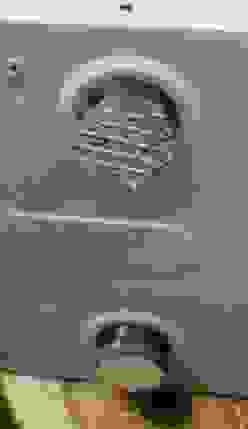
Итог простой. Если у вас системный блок находится на твердой поверхности, то наклейте на ножки корпуса прокладки из вибропласта. Вибропласт лучше не покупать, а спросить небольшой кусочек у любого друга-автолюбителя.
История с шумоизоляцией была бы не полной, если опустить вопрос охлаждения.
Охлаждение
Все мы хорошо понимаем, что причиной шума в системном блоке является в первую очередь система охлаждения. С ней ситуация двоякая. Для обеспечения хорошего потока воздуха лопасти вентиляторов должны быстро вращаться, соответственно, создавая много шума. Если же мы хотим уменьшить уровень шума, то нам нужно уменьшить интенсивность вращения лопастей, но это приведет к увеличению температуры компонентов. Найти «золотую середину» непростая задача.
Понятное дело, что хорошая малошумная система охлаждения и соответствующий ей корпус являются лучшим решением, но такое решение требует немаленьких денежных вливаний. Бюджетного готового решения для старых ПК не существует. Поэтому попробовал провести ряд экспериментов.
Вначале рассмотрим, как происходит отвод тепла в старых ATX-корпусах.
Основной поток воздуха создает вентилятор блока питания. Он должен работать на «выдув», забирать горячий воздух из корпуса и выбрасывать его наружу. Внутри корпуса в результате создается пониженное давление, которое «всасывает» воздух помещения через все остальные отверстия. Стандартно в ATX-корпусах этими «остальными отверстиями» являются вентиляционные отверстия на боковой стенке, отверстия под кулеры на задней стенке (под блоком питания) и передней стенке (в некоторых конструкциях).
Так вот я потратил день на эксперименты с охлаждением. Я отключал/подключал системные кулеры, закрывал/открывал вентиляционные отверстия, ставил направляющие заслонки внутри корпуса. В результате сформировались следующие выводы.
Вывод 12: Вентиляционное отверстие на боковой стенке корпуса играет ключевую роль в охлаждении процессора. Если его закрыть, то в корпусе начинает скапливаться теплый воздух. Потоки свежего воздуха с передней панели не обеспечивают должной вентиляции. В результате процессорный кулер вынужден работать в режиме повышенных оборотов, создавая много шумов. Никогда его не закрывайте.
Вывод 13: Системные кулеры на передней и задней панели обеспечивают лишь охлаждение на расположенные рядом с ними участки. На остальные компоненты они не влияют. Неважно, в какую сторону системные кулеры направляют поток воздуха. То есть кулер на задней панели помогает охлаждению верхней части материнской платы под блоком питания; кулер на передней панели обдувает HDD. Они понижают температуру этих участков на несколько градусов. На общее состояние внутри корпуса они практически не оказывают никакого влияния. Вы можете разворачивать их как угодно — результат будет тот же. Вы можете их вообще отключить – общее состояние системного блока не поменяется. Короче говоря, от системных кулеров на корпусе толку мало.
Напомню, что мы говорим о старых ATX-корпусах. В этих корпусах самый большой возможный для установки кулер – это системный кулер 90х90 мм. Понятное дело, если мы берем более корпус в котором уже продумана система охлаждения кулерами большого диаметра, то ситуация будет другая.
Как вы видите, мои эксперименты с охлаждением ни к чему не привели. Бюджетного способа улучшить охлаждение в старых системных блоках не существует.
Итоги
Не пытайтесь сделать из старого системного блока «конфетку» – без приличных денег это не возможно. Не пытайтесь обклеивать корпус звуко- и вибропоглощающими материалами – это бесполезная трата времени. Не пытайтесь «колдовать» с системой охлаждения – результатов лучше вы не получите.
Но кое-что можно сделать:
Как почистить системный блок от пыли
Содержание
Содержание
Компьютер, как и все вещи в нашем доме, накапливает в себе пыль. Но делает это гораздо быстрее за счет вентиляторов, которые превращают его в мини-пылесос. В этом блоге мы поговорим о вреде пыли для электроники, о мерах предосторожности при ее чистке и различных инструментах для этого. А также о том, как правильно разобрать компьютер, ничего не повредив.
Наверняка вы видели фотографии ПК, забитых пылью настолько, что даже не видно комплектующих. Это довольно распространенное явление, достаточно не чистить ПК от пыли пару лет и пыли в нем накопится столько, что его будет страшно открывать. Но почему пыль вредна для электроники? Давайте разбираться.
Зачем чистить ПК от пыли
Пыль вредно влияет на электронику несколькими факторами.
Во-первых, ухудшает теплоотвод с радиаторов и микросхем. Ребра радиаторов, забитые пылью, перестают продуваться и перегрев процессора и видеокарты вам гарантирован.
Цепи питания комплектующих, различные микросхемы, платы HDD тоже страдают от запыления и перегрева.
Но есть в ПК место, где скопление пыли может быть крайне опасно для вашего ПК. Это блок питания.
В нем есть целая россыпь фильтрующих конденсаторов, рассчитанных на температуры от 85 до 105 градусов. Когда БП забивается пылью, конденсаторы начинают постоянно перегреваться и деградировать. Рано или поздно они выходят из строя, вызывая скачок напряжения, способный повредить комплектующие. Или даже устроить возгорание.
Во-вторых, пыль генерирует статическое электричество. Какие-либо манипуляции в запыленном ПК увеличивают риск повредить микросхемы статикой.
В-третьих, пыль гигроскопична и отлично тянет влагу из воздуха во влажных помещениях, вызывая окисление контактов плат. Особенно заметно это влияет на контакты ОЗУ, которые перестают нормально работать.
Как понять, что пора чистить ПК от пыли и как часто надо это делать
Понять, что ПК запылился, можно по росту температур. Установив программу мониторинга, например HWiNFO, и периодически смотря на максимальные температуры процессора и видеокарты, вы увидите их рост при запылении.
Если у вас современный корпус с пылевыми фильтрами, то буквально за месяц они забиваются пылью, ухудшая вентиляцию ПК.
Возьмите за правило раз в месяц чистить от пыли фильтры в корпусе. А вот нужность очистки ПК изнутри очень индивидуальна. Если фильтры корпуса хорошо работают, то чистка ПК изнутри может не понадобиться и год–полтора.
Но как минимум раз в год нужно осмотреть ПК изнутри и проверить запыление радиаторов. Даже с фильтрами за год–два ПК забивается мельчайшей пылью.
Чем и как чистить ПК
Первое, что приходит на ум неопытному пользователю — взять пылесос и пропылесосить ПК изнутри. Никогда так не делайте, это легко может повредить ваш ПК статикой!
Пылесос можно использовать только как вспомогательное средство, засасывая им пыль, которую мы будем удалять из ПК.
А удалять пыль безопасно можно с помощью струи сжатого воздуха или антистатической кисточки. Струю воздуха для продува ПК можно получить с помощью резиновой груши, например — Lenspen HB-1.
Или баллона со сжатым воздухом для чистки электроники, например — Rexant Dust Off.
Можно использовать и компрессор, но струя воздуха может быть такой силы, что запросто сдует джамперы с материнской платы. А сильно раскрутившиеся вентиляторы могут дать такой ток, что повредят материнскую плату или видеокарту. Их надо застопорить зубочистками или спичками.
Если вы предпочтете кисточку, то учтите, что некоторые кисточки генерируют статику и могут повредить ПК. Ищите в продаже специальные антистатические кисточки.
Безопасный способ чистки будет выглядеть так:
Даже при такой чистке вы можете накопить на себе статическое электричество, поэтому не помешает антистатический браслет. Такими браслетами постоянно пользуются опытные сборщики ПК.
Почаще касайтесь руками открытых металлических частей на корпусе ПК, сбрасывая статический заряд.
Разбираем ПК — пошаговая инструкция
ПК может забиться пылью так, что не поможет даже продувка, особенно если он стоял во влажном или прокуренном помещении. В этом случае поможет только полная разборка. И если термопаста на процессоре или видеокарте высохла и требует замены, ПК тоже придется разобрать.
Разборка ПК потребует о вас внимания и аккуратности. Для разборки обычно хватает крестовой отвертки.
Но лучше купить небольшой набор инструментов, где будут кусачки для перекусывания пластиковых стяжек, мелкие отвертки и плоскогубцы. Например — 5Bites TK029.
Извлекая видеокарту, можно повредить материнскую плату, оцарапав ее в районе заглушек планкой с портами!
Нужно ли полностью разбирать видеокарту
Разборка видеокарты — сложное дело, в процессе которого ее легко повредить. И чем дороже видеокарта и сложнее ее СО, тем выше риск. Поэтому не рекомендуется начинающим пользователям этим заниматься.
Если же ваша видеокарта недорогая, с простой СО, а выхода у вас нет, например, если термпопаста совсем окаменела, то стоит рискнуть.
Посмотрите в интернете, как устроена ваша СО изнутри. Действуйте аккуратно, при снятии и установке не допускайте перекосов и сильного давления.
Особое внимание уделите термопрокладкам, если они есть. При снятии СО они часто рвутся, а ставить СО назад без термопрокладки на цепях питания — это высокий шанс «спалить» видеокарту.
Поэтому при разборке видеокарт нужно иметь под рукой новые термопрокладки, подходящей толщины. Например — Arctic Cooling Thermal Pad.
Что делать, если вы не решаетесь чистить ПК самостоятельно
Если вы чувствуете, что вашего опыта недостаточно, чтобы чистить ПК самому, или у вас банально нет на это времени, стоит обратиться к специалистам, которые сделают это недорого, быстро и качественно.




















